Instalación de NVM para Windows
Esta guía le mostrará cómo instalar NVM (Node Version Manager) en Windows.
Requisitos previos
Antes de instalar NVM para Windows, asegúrese de que:
- Tiene permisos de administrador en su sistema Windows
- Ha desinstalado cualquier versión existente de Node.js (para evitar posibles conflictos)
Pasos de instalación
Paso 1: Descargue el instalador
Descargue la última versión del instalador de NVM para Windows desde la página de descargas.
Paso 2: Ejecute el instalador
- Extraiga el archivo zip descargado
- Ejecute el archivo
nvm-setup.exe - Siga las instrucciones del asistente de instalación
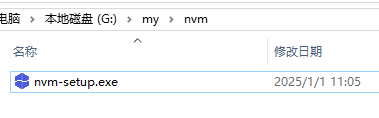
Paso 3: Configure el directorio de instalación
Por defecto, NVM se instalará en C:\Users\<username>\AppData\Roaming\nvm. Puede cambiarlo si lo desea, pero asegúrese de recordar la ubicación.
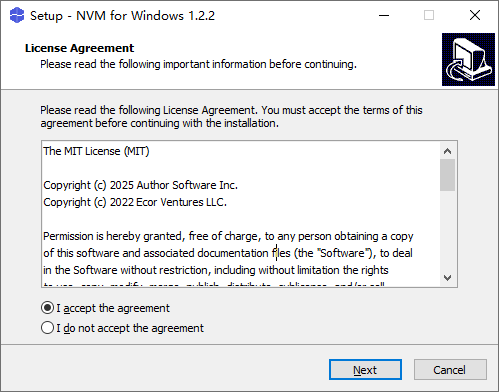
Paso 4: Configure el directorio de Node.js
Especifique el directorio donde se instalarán las versiones de Node.js. Por defecto, es C:\Program Files\nodejs.
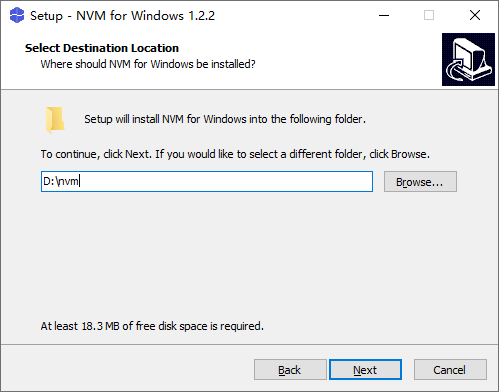
Paso 5: Confirme la instalación
Revise la configuración y haga clic en "Instalar" para comenzar la instalación.
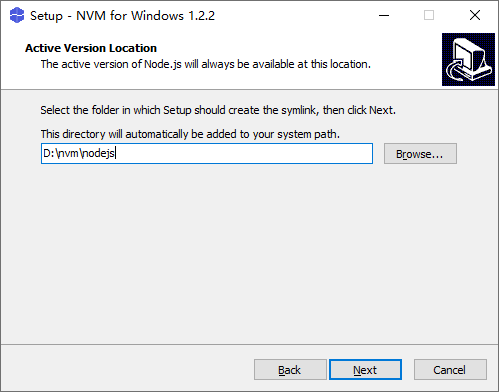
Paso 6: Finalice la instalación
Una vez completada la instalación, haga clic en "Finalizar".
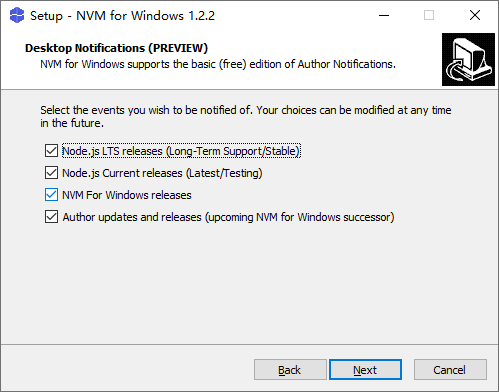
Verificación de la instalación
Para verificar que NVM se ha instalado correctamente:
- Abra una nueva ventana de línea de comandos (cmd o PowerShell)
- Ejecute el siguiente comando:
bash
nvm versionDebería ver la versión de NVM que ha instalado:
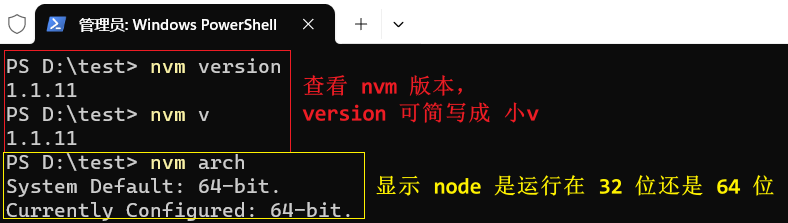
Solución de problemas comunes
Error: "nvm no se reconoce como un comando interno o externo"
Si recibe este error, es posible que la variable de entorno PATH no se haya actualizado correctamente. Para solucionarlo:
- Reinicie su computadora para asegurarse de que los cambios en las variables de entorno surtan efecto
- Si el problema persiste, agregue manualmente la ruta de NVM a su PATH:
- Abra el Panel de control > Sistema > Configuración avanzada del sistema > Variables de entorno
- Edite la variable PATH del usuario y agregue la ruta a la instalación de NVM (por ejemplo,
C:\Users\<username>\AppData\Roaming\nvm)
Error al instalar versiones de Node.js
Si tiene problemas al instalar versiones de Node.js, intente lo siguiente:
- Ejecute la línea de comandos como administrador
- Desactive temporalmente su antivirus o firewall
- Utilice un espejo alternativo para descargar Node.js (consulte configuración de espejos)
Próximos pasos
Ahora que ha instalado NVM para Windows, puede:
- Instalar diferentes versiones de Node.js
- Configurar espejos para descargas más rápidas
- Aprender comandos básicos de NVM
Desinstalación
Si necesita desinstalar NVM para Windows:
- Ejecute el desinstalador desde el Panel de control > Programas y características
- Elimine manualmente cualquier carpeta residual en
C:\Users\<username>\AppData\Roaming\nvm - Elimine las entradas relacionadas con NVM de sus variables de entorno PATH
